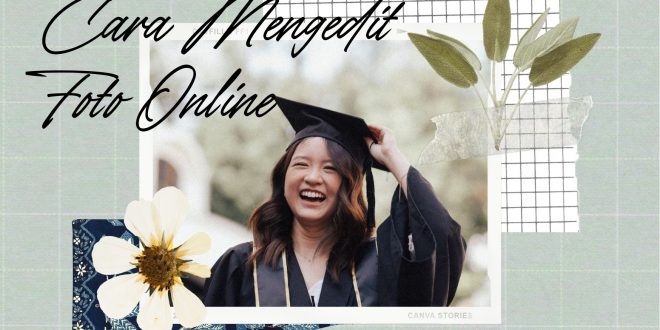Cara mengedit foto online di aplikasi canva akan kami coba jelaskan kepada Anda, di artikel akusatu.com berikut ini. Silahkan Anda simak penjelasan selengkapnya berikut ini.
Cara Mengedit Foto Online Di Aplikasi Canva
-
Cara Mengedit Foto Online Dengan Menerapkan Filter Foto Yang Lembut Dan Fantastis
Aplikasi Canva ini memiliki berbagai macam filter foto pilihan, dari semua jenis acara. Anda bisa pilih filter “Rosie” dengan tampilan yang dihiasi bunga mawar, yang sangat cocok untuk pasangan dan momen penuh kasih sayang. Atau Anda juga bisa coba filter “Retro” untuk efek vintage dengan inspirasi scrapbook yang dulu populer. Anda dapat mengeklik semua filter jika Anda ingin melihat filter yang paling tepat untuk subyek menarik Anda. Jika salah satu filter tidak terlihat bagus, Anda tak perlu takut! Anda bisa klik “Normal” dan foto akan kembali seperti semula, seperti baru.
-
Membuat Gambar Memukau Dengan Filter Foto Yang Hebat
Filter foto tidak hanya berhubungan dengan labu ataupun sweater rajut saja. Di canva ini juga memiliki banyak filter foto yang misterius dan tentunya sangat menggoda! Anda bisa mencoba filter “Nordic” yang memberikan kesan suasana dingin dan juga tenang saat memandang Laut Baltik serta menikmati pagi hari di kota San Francisco. Anda juga bisa menggunakan filter “Epic” untuk memoles foto Anda, kemudian memberikan gravitas dengan warna kontras tinggi dan juga sentuhan retro. adapun filter “Jalan” di canva ini dapat memberikan kesan gambar hitam putih dengan warna usang dan juga vinyet yang tebal.
-
Memperkenalkan Penggeser Buram
Anda bisa membuat foto Anda menjadi lembut dan menawan dengan penggeser buram. Dimana Anda tinggal pilih foto dan buka jendela filter, lalu klik “pilihan lanjutan” untuk membuka kumpulan penggeser editor foto yang sangat berguna. Setelah itu, Anda tinggal gerakkan penggeser buram ke kanan untuk memburamkan foto Anda. Anda bahkan bisa langsung melihat foto Anda yang menjadi buram selagi Anda menggerakkan penggeser buram. Terus geser sampai setiap sisinya terlihat halus, lembut, dan juga glamor.
-
Menambahkan Efek Hitam Dan Putih Yang Keren
Apakah Anda ingin foto Anda terlihat lebih seperti Ingrid Bergman daripada Natalie Portman? Maka silahkan Anda masukkan gaya lawas smoky pada foto yang ingin Anda edit, dengan mengubahnya menjadi foto hitam putih yang menawan! Dari tampilan filter, silahkan Anda seret penggeser saturasi ke kiri untuk menghilangkan warna dari foto Anda. Kemudian langkah selanjutnya, untuk memberikan efek film hitam putih seluruhnya pada gambar, Anda bisa atur penggeser kecerahan dan kontras agar menghasilkan siluet yang tegas dan juga garis yang jelas pada foto.
-
Ubah Tampilan Dan Nuansa Gambar Dengan Saturasi Ean Rona
Warna dapat menjelaskan suasana pada sebuah foto. Canva juga menyediakan alat dan fitur, untuk mewarnai foto Anda dan membuatnya semakin bermakna. Dari jendela filter, silahkan Anda gerakkan penggeser saturasi ke kanan untuk memperkaya warna, sehingga warna merah pada foto Anda menjadi lebih merah dan warna biru menjadi lebih biru. Anda juga bisa mengubah seluruh palet warna foto dengan penggeser rona tersebut. Misalnya, berikan rona oranye pada foto agar tampak seperti musim panas dan penuh dengan sinar matahari, atau Anda bisa berikan rona biru agar terlihat lebih santai dan juga menenangkan.
 Tekno & Kripto Kumpulan Berita Cryptocurrency Dan Informasi Aplikasi Terpercaya
Tekno & Kripto Kumpulan Berita Cryptocurrency Dan Informasi Aplikasi Terpercaya